怎么用ps做镜像,互相对称的照片
来源:网络收集 点击: 时间:2024-04-06【导读】:
本经验主要讲述,使用PS软件,将两张图片制作成镜像效果,并且对称,新建新的画布,并将原图拖动进去,然后复制多一个图层,作为另一侧的图片,水平翻转就可以做成了,小编带大家来看看如何操作吧。工具/原料moreAdobe Photoshop CS5win7系统方法/步骤1/9分步阅读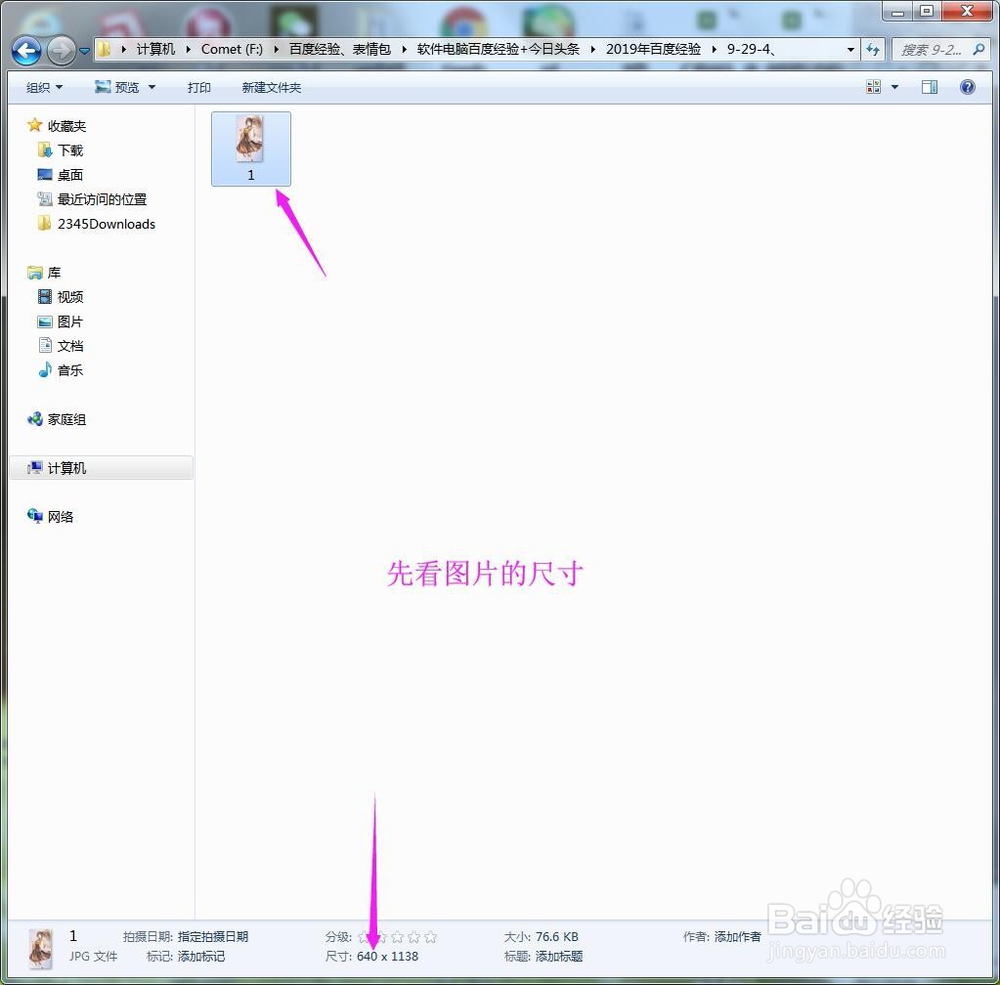 2/9
2/9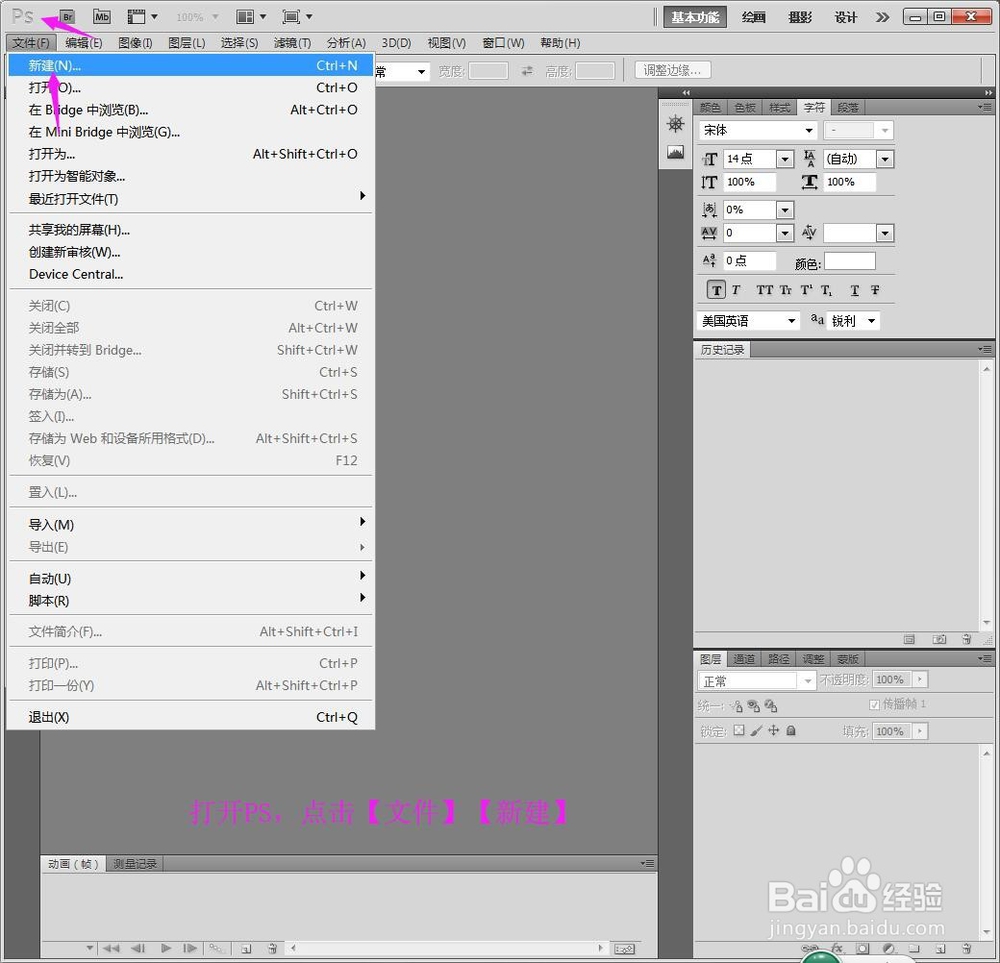 3/9
3/9 4/9
4/9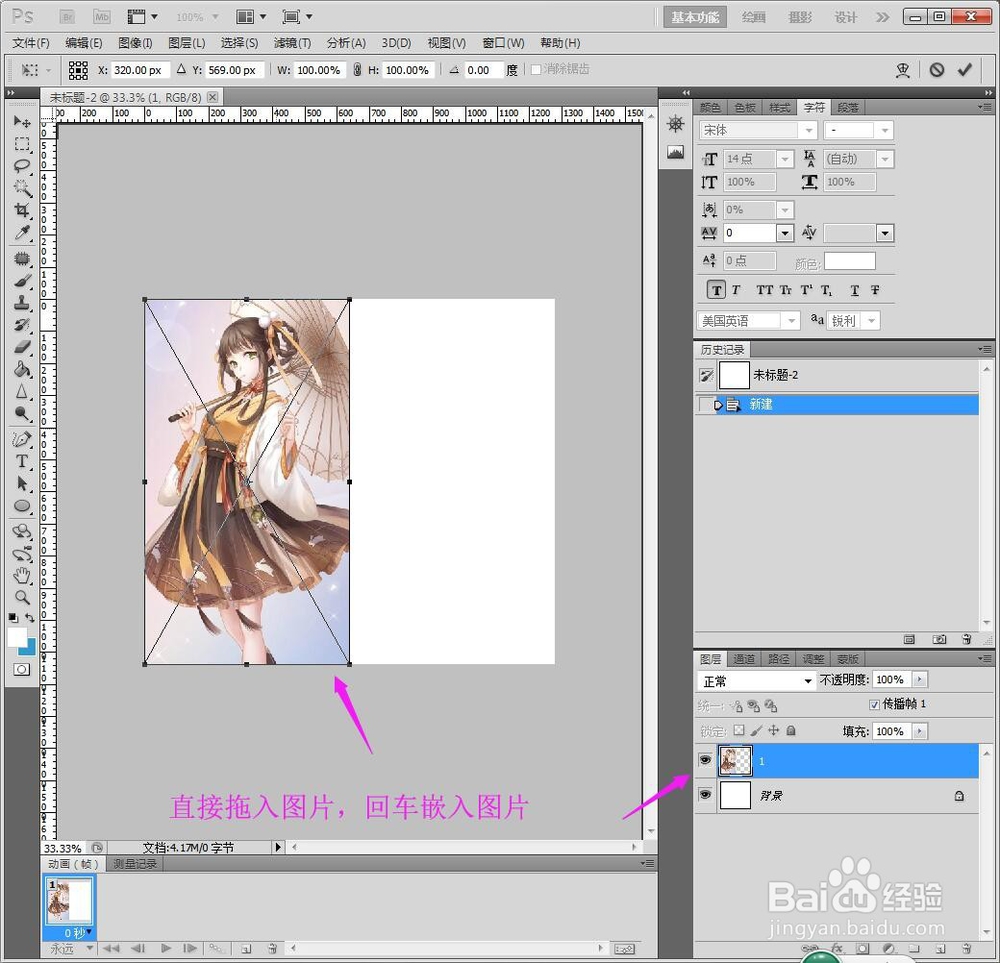 5/9
5/9 6/9
6/9 7/9
7/9 8/9
8/9 9/9
9/9 注意事项
注意事项
1、选中需要做镜像的图片,先查看确定好图片尺寸为640*1138。
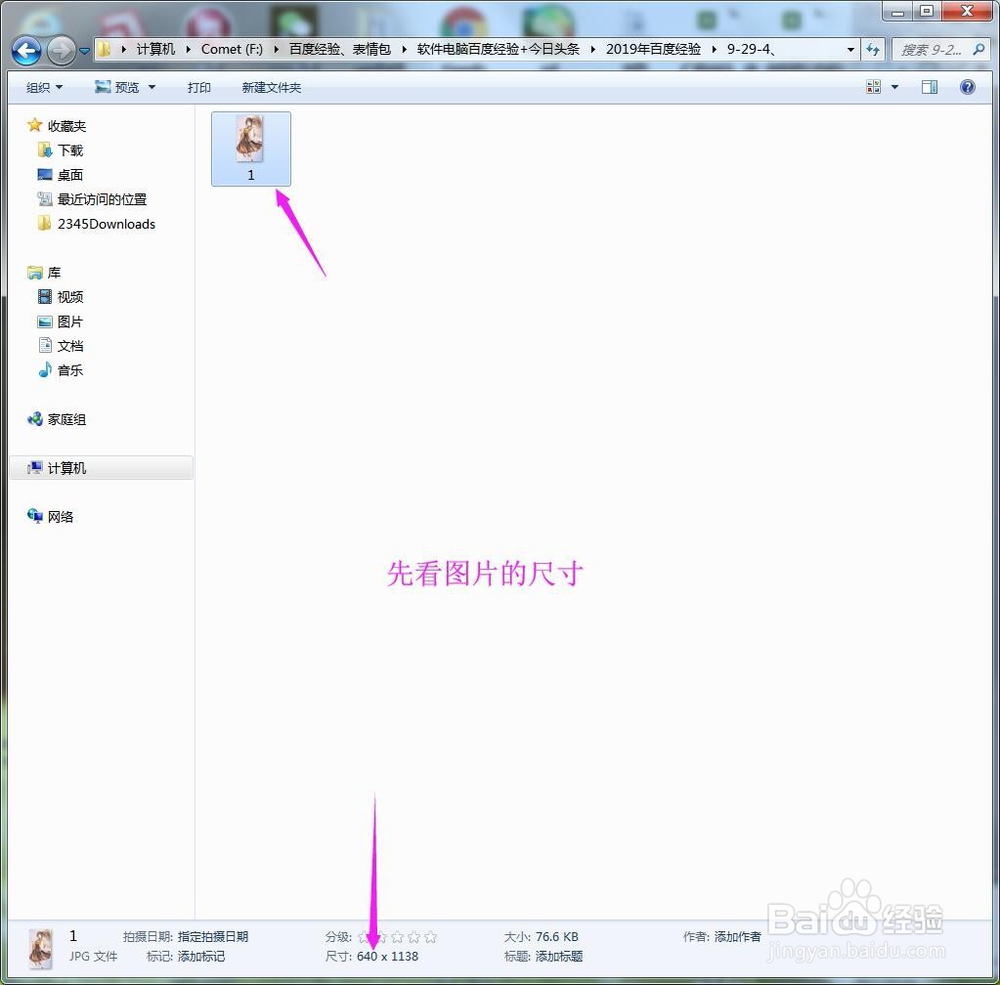 2/9
2/92、接着打开PS软件,点击【文件】【新建】。
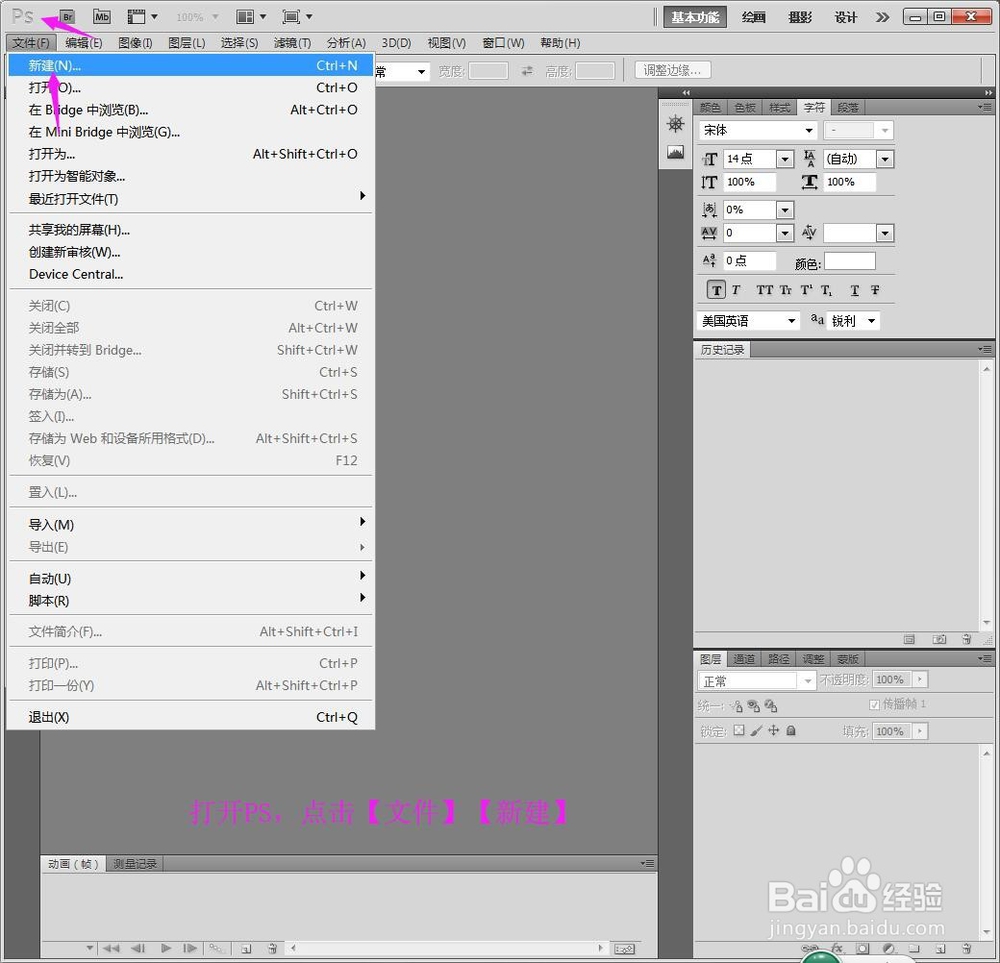 3/9
3/93、新建一个宽度为640*2=1280,高度还是图片的高度1138。
 4/9
4/94、然后将图片拖入新建的画布中,回车嵌入图片。
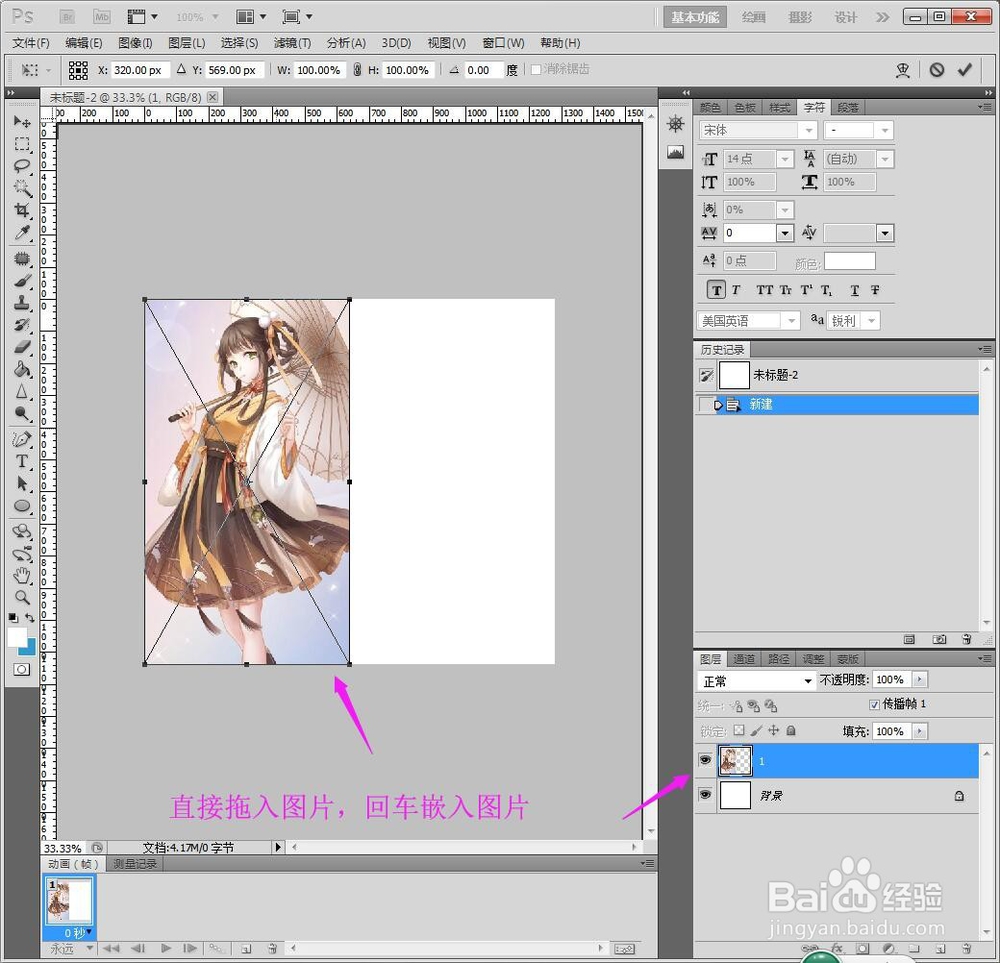 5/9
5/95、选中图层之后,鼠标右键【格栅化图层】。
 6/9
6/96、继续选中图层,鼠标右键【复制图层】。
 7/9
7/97、ctrl+t选中其中一个图片图层,鼠标右键【水平翻转】。
 8/9
8/98、然后长按鼠标左键,将图片移动到另一侧空白画布,完成镜像操作。
 9/9
9/99、另存为图片格式之后,预览效果非常好。
 注意事项
注意事项新建画布的时候,记得将颜色模式调成RGB模式,图片拖动进去才是彩色的。
PS镜像图片处理图片对称版权声明:
1、本文系转载,版权归原作者所有,旨在传递信息,不代表看本站的观点和立场。
2、本站仅提供信息发布平台,不承担相关法律责任。
3、若侵犯您的版权或隐私,请联系本站管理员删除。
4、文章链接:http://www.1haoku.cn/art_444829.html
上一篇:关于成都异地补办身份证?
下一篇:红枣蛋糕的做法
 订阅
订阅